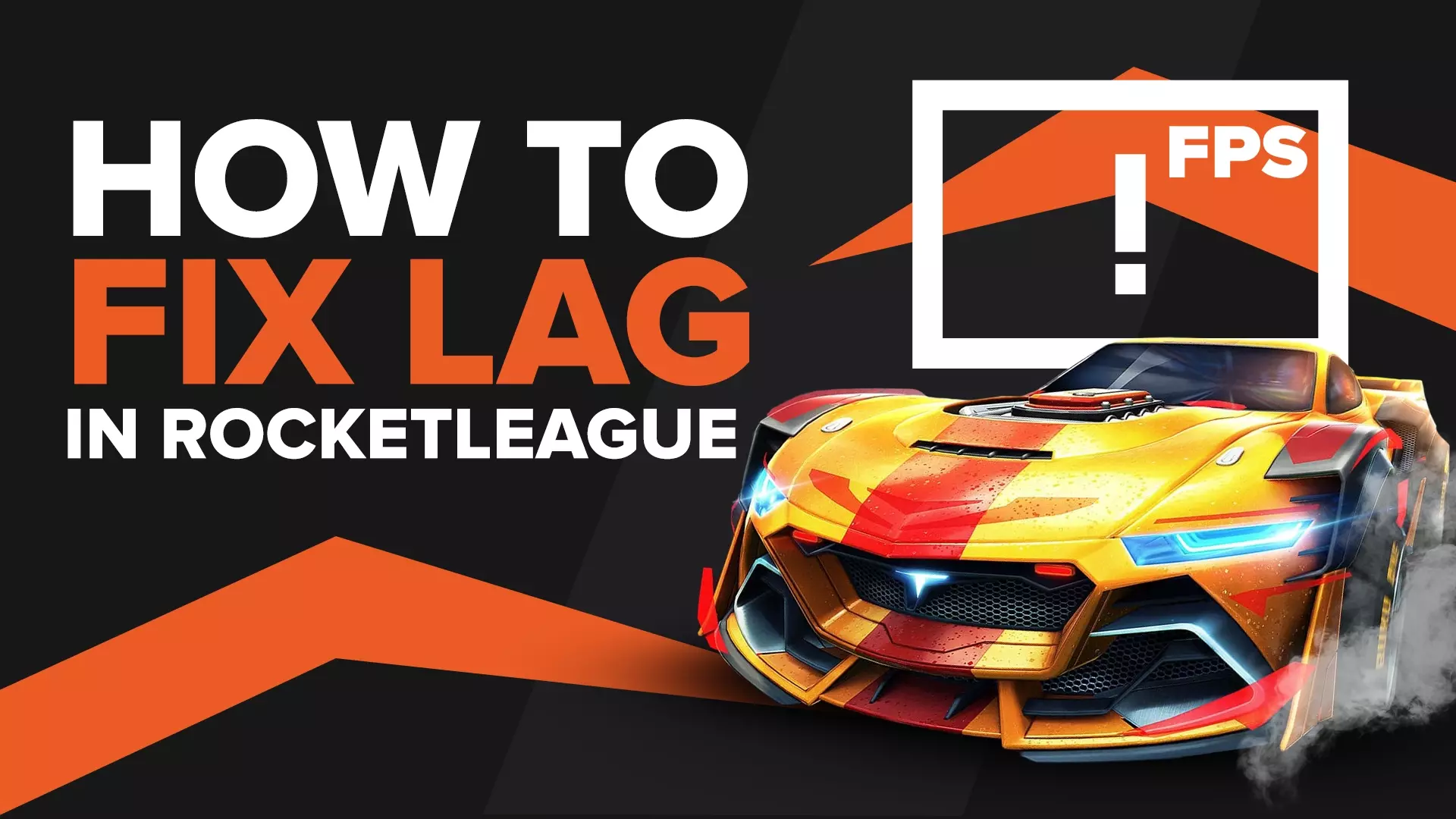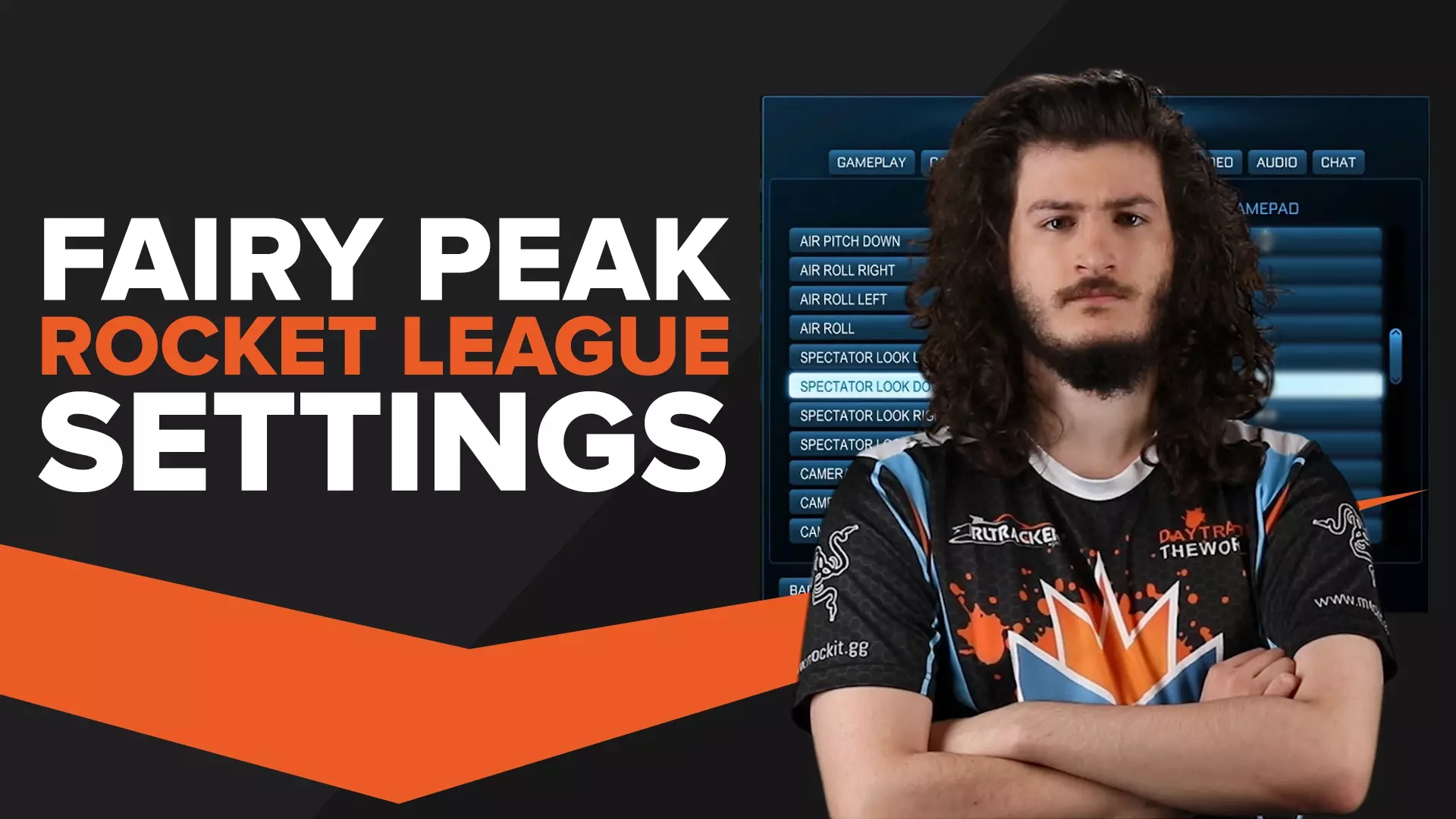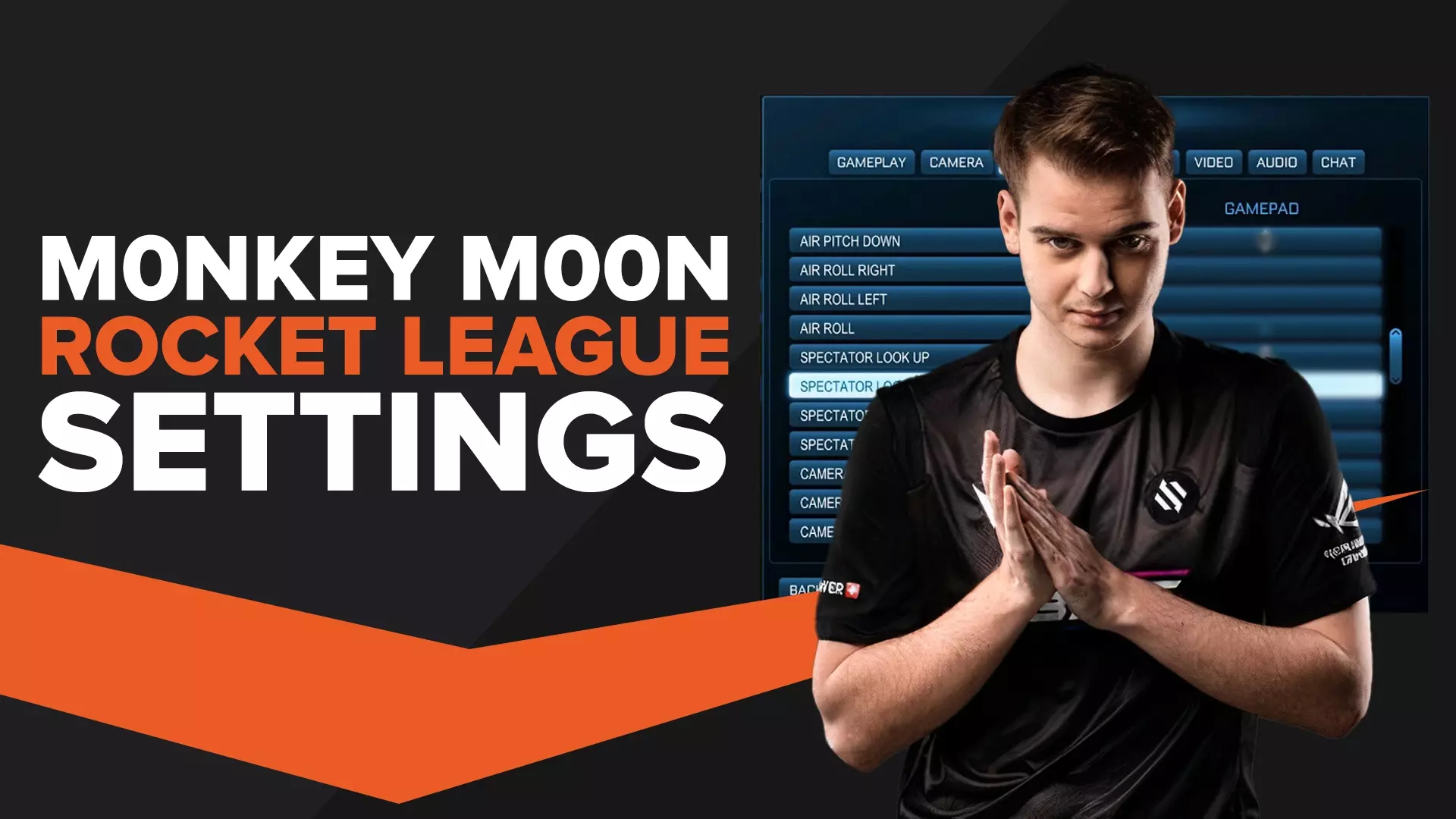Лучшие элементы управления Rocket League и настройки камеры
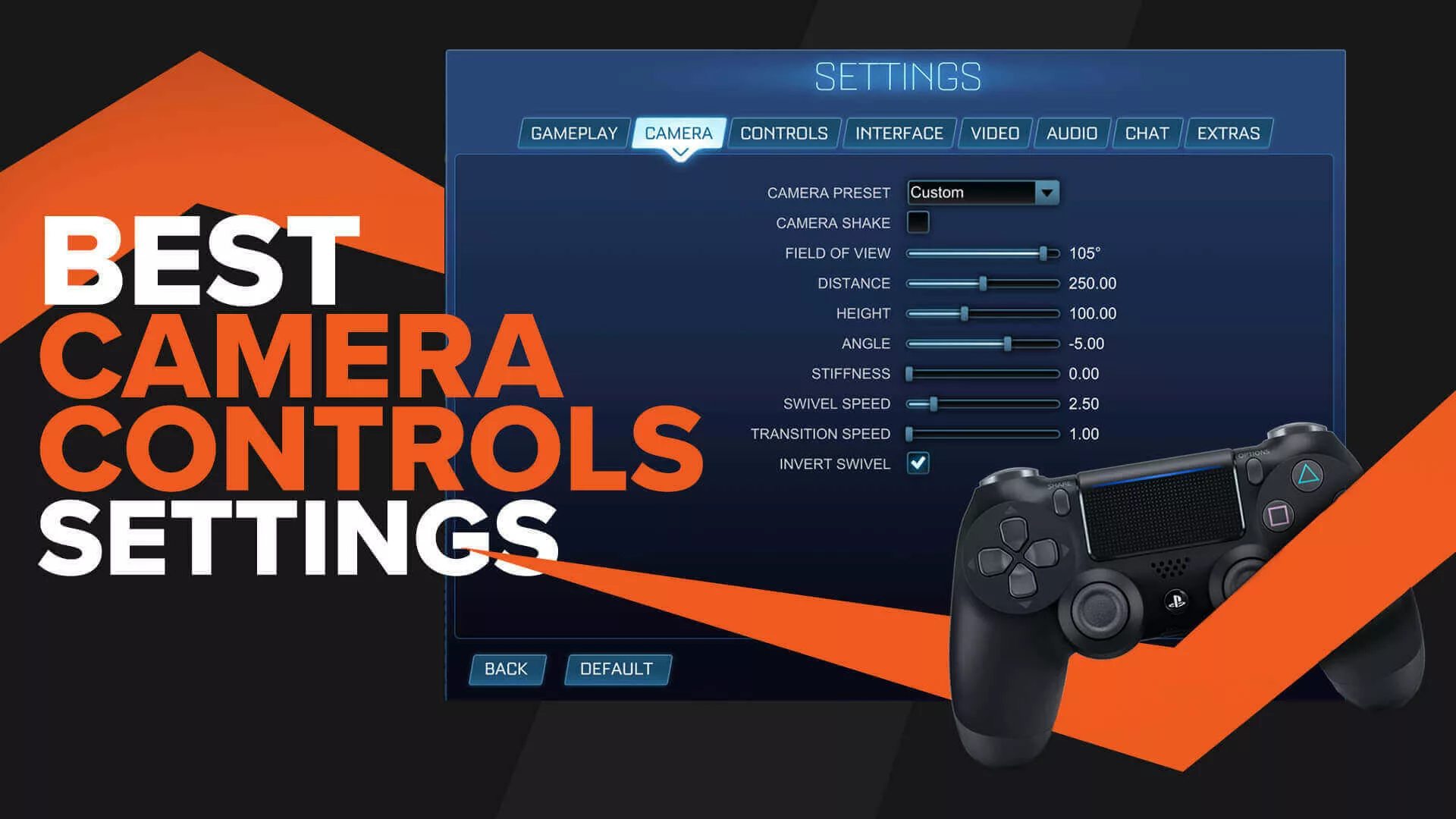
Для Rocket League есть аналогичные моменты, о которых следует помнить, когда речь идет об элементах управления Rocket League, а также о настройках камеры Rocket League. Звучит странно, но наличие правильных очков полезно для игры.
Что такое элементы управления Rocket League и настройки камеры?
Именно так они и звучат. Элементы управления Rocket League — это элементы управления, используемые для игры, и команды, назначенные кнопкам или клавишам.
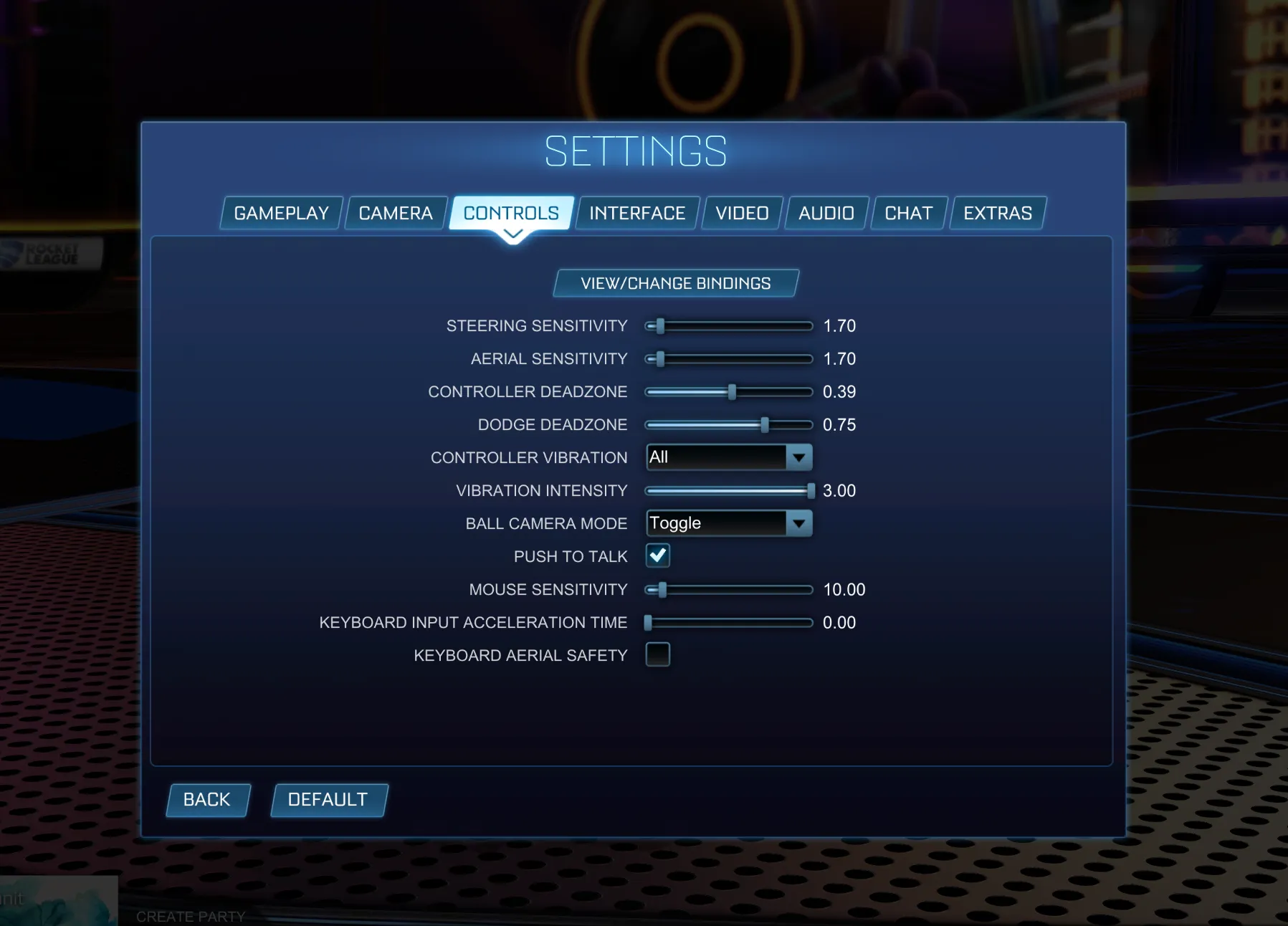
В то время как настройки камеры нацелены на то, как вы перемещаете камеру, чтобы осмотреть арену. По отдельности они могут показаться не слишком важными, но сочетание этих настроек может улучшить ощущения от игры.
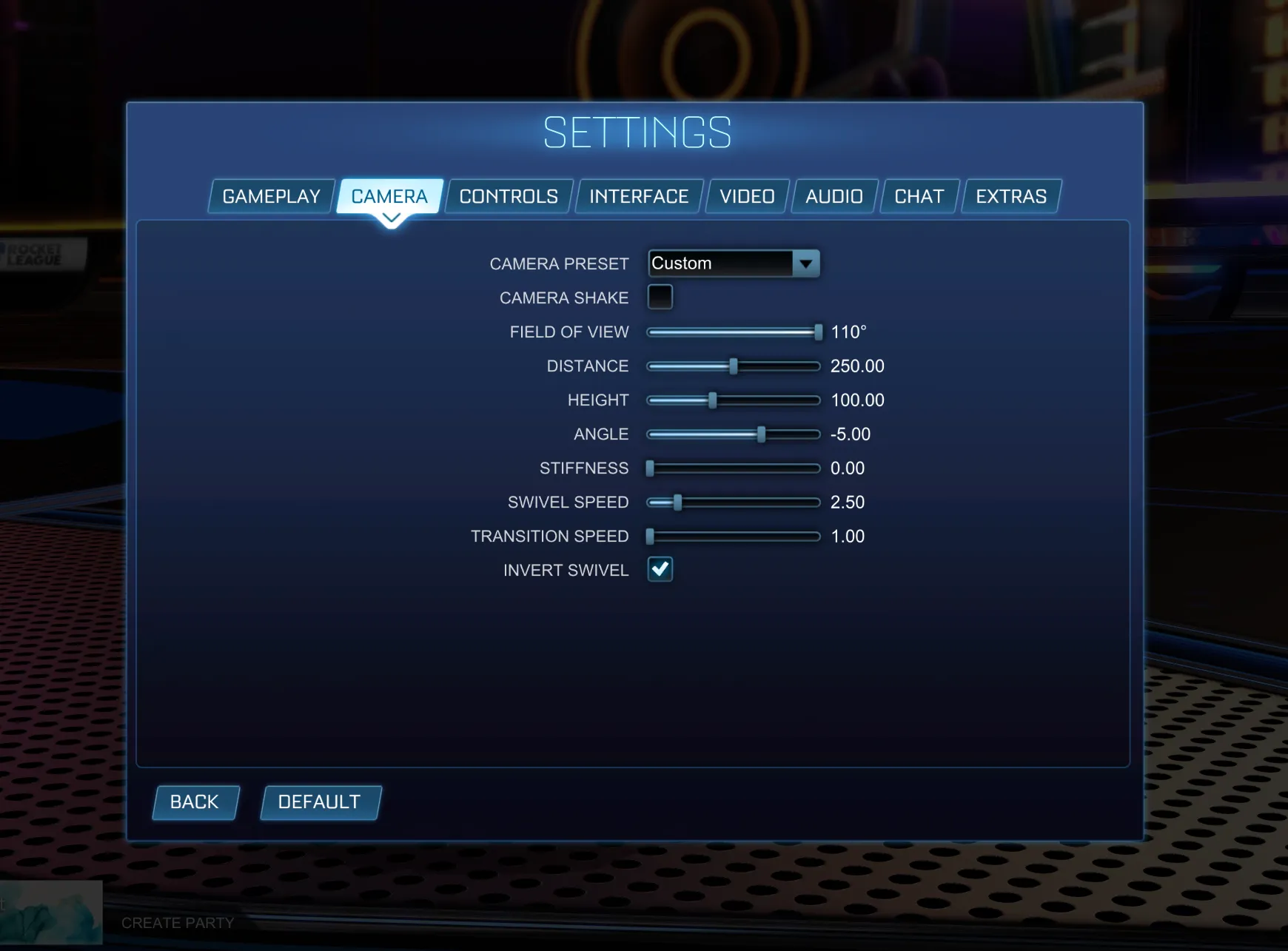
Как настройки камеры Rocket League могут сделать вас лучше?
Настройка параметров камеры дает вам возможность перемещать камеру намного быстрее или медленнее, а также корректировать углы камеры и высоту над автомобилем.

Может показаться, что это не должно иметь значения, но возможность видеть больше арены и лучше контролировать камеру означает, что у вас есть лучшее визуальное представление игры и позволяет вам принять наилучшее возможное решение, поскольку вы можете видеть больше. арена. Это очень «небольшое» изменение, но оно имеет решающее значение для любой многопользовательской игры от третьего лица. Увеличение поля зрения (FOV) является распространенным предложением для шутеров от третьего лица, поскольку оно позволяет вам видеть больше экрана, и настройка камеры Rocket League работает таким же образом.
Как Rocket League Controls может сделать вас лучшим игроком?
Хотя не существует единого «правильного» элемента управления Rocket League, его персонализация в соответствии с вашими потребностями — это ключ к тому, чтобы сделать игру проще. Если вы уже давно играете, то нет смысла менять элементы управления, поскольку у вас, скорее всего, уже есть мышечная память, что означает, что вы будете автоматически нажимать определенные кнопки или клавиши для выполнения движений. Когда у вас есть мышечная память, вы не думаете о движениях, которые хотите сделать, и будете реагировать инстинктивно, так как ваше тело уже знает, что делать. Таким образом, изменение кнопок или клавиш может быть вредным, а не полезным.

Если вы привыкли играть в игры с помощью одних и тех же клавиш или кнопок, то изменение элементов управления Rocket League — отличная идея. Это делает элементы управления более знакомыми, и изменение элементов управления в начале игры не должно вызвать у вас никаких проблем, поскольку мышечная память и инстинкты еще не должны были развиться. Изменение элементов управления, чтобы они казались более естественными, облегчает игру.
Лучшие настройки камеры Rocket League
Для Rocket League может не быть единого правильного списка настроек, поскольку это может быть очень личным делом. У нас есть несколько предложений ниже, которые являются отличной отправной точкой, и мы советуем вносить изменения медленно. Это облегчает просмотр того, какие корректировки вам нравятся, чтобы их можно было отредактировать до такой степени, которая вас устраивает, и чтобы вы могли лучше понять, что каждая корректировка делает с игрой.
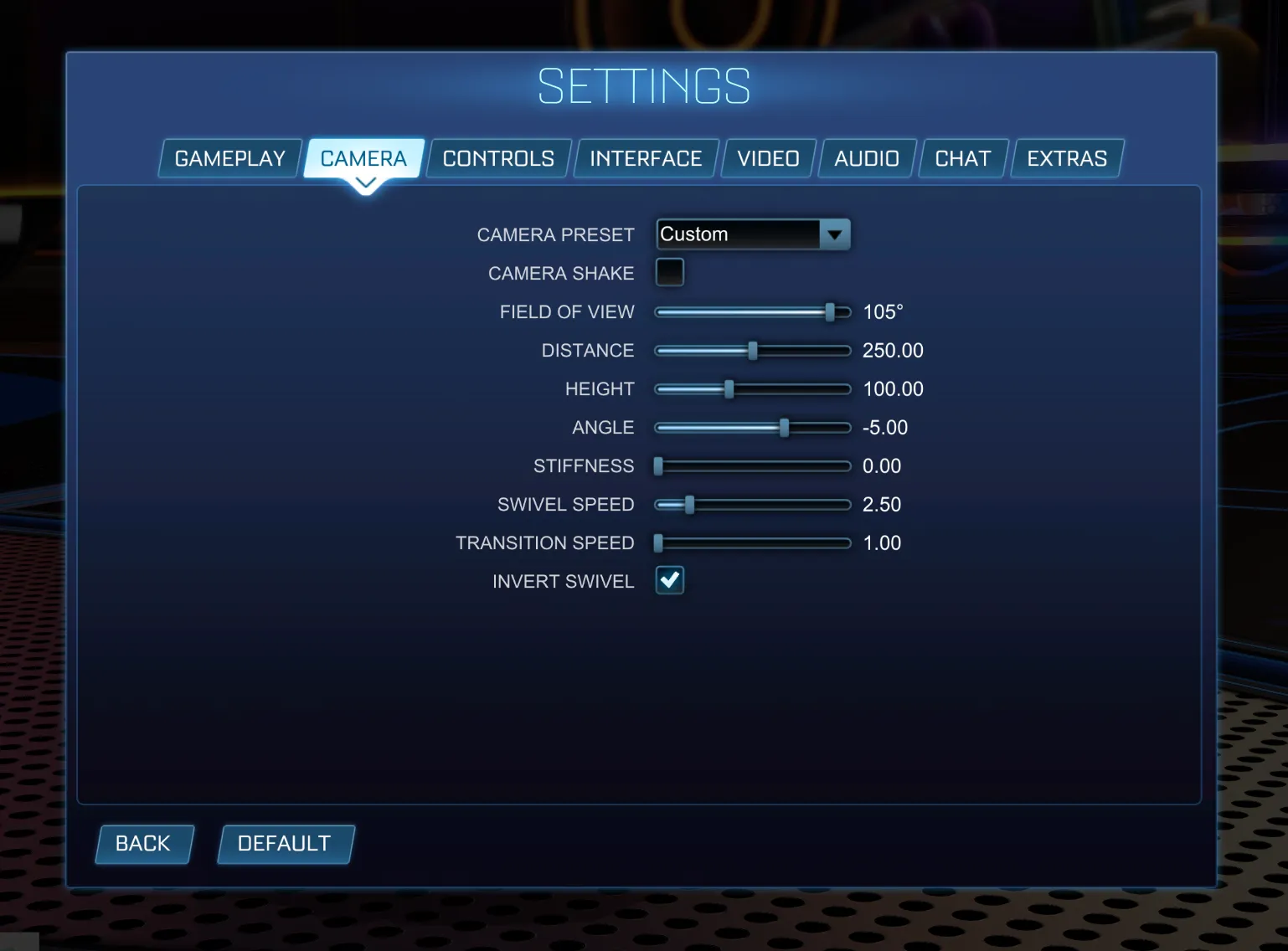
Дрожание камеры: выкл.
Если вы оставите это включенным, экран будет трястись, когда вы ударите по мячу, что может затруднить точное прицеливание. Это также может раздражать, потому что это похоже на мини-размытие движения всякий раз, когда вы касаетесь мяча.
FOV камеры: 100 - 110
Значение по умолчанию для этого — 90, а поле зрения точно такое же, как и в других играх. Небольшое увеличение этого параметра позволит вам видеть больше поля, поэтому вы будете получать больше информации при перемещении по арене. идеально.
Расстояние камеры: 250
Небольшое увеличение расстояния — хорошая идея, так как это перемещает камеру немного дальше от задней части автомобиля. плохо подходит для большинства игр, но может быть интересным для матча с друзьями.
Высота камеры: 90 - 110
Это не требует каких-либо модификаций, значение по умолчанию 100 обычно подходит для большинства игроков. Однако настройки камеры профессионального игрока Rocket League могут изменить это значение, и для него нет четкого «наилучшего» диапазона. себя, чтобы найти правильный баланс, если вы хотите изменить его.
Скорость поворота камеры: 2,50
Значение по умолчанию идеально подходит для этой опции, скорость поворота зависит от того, насколько быстро камера поворачивается вместе с вашей машиной во время игр. Изменение этого параметра может показаться странным, а установка слишком высокого значения может вызвать головокружение от скорости. Мы предлагаем оставить его по умолчанию, но профессиональные игроки также часто увеличивают этот параметр.
Угол камеры: -5
С этой опцией значение по умолчанию подходит, поэтому нет необходимости его менять. При желании вы можете внести коррективы.[elementor-template id="87898"]Эта настройка предназначена для угла наклона камеры, обращенной к автомобилю.
Жесткость камеры: 0
Вы хотите, чтобы камера оставалась жесткой, поэтому не стоит менять это. Некоторые профессиональные игроки немного меняют его, но большинство не превышают 1.
Настройки камеры Rocket League, используемые профессионалами
Их настройка — это личный выбор, поскольку некоторым людям нравится вносить много изменений, в то время как другие могут вносить лишь несколько незначительных изменений. Это верно и для профессиональных игроков в Rocket League с широким диапазоном настроек. Для получения информации о том, что конкретно используют профессиональные игроки, ознакомьтесь с настройками Pro.
Лучшее управление Rocket League
Настройка элементов управления может не понадобиться, если вы уже давно играете в игру. Не существует «правильной» настройки управления, и лучше всего персонализировать их, если вы новичок, чтобы они были более естественными.
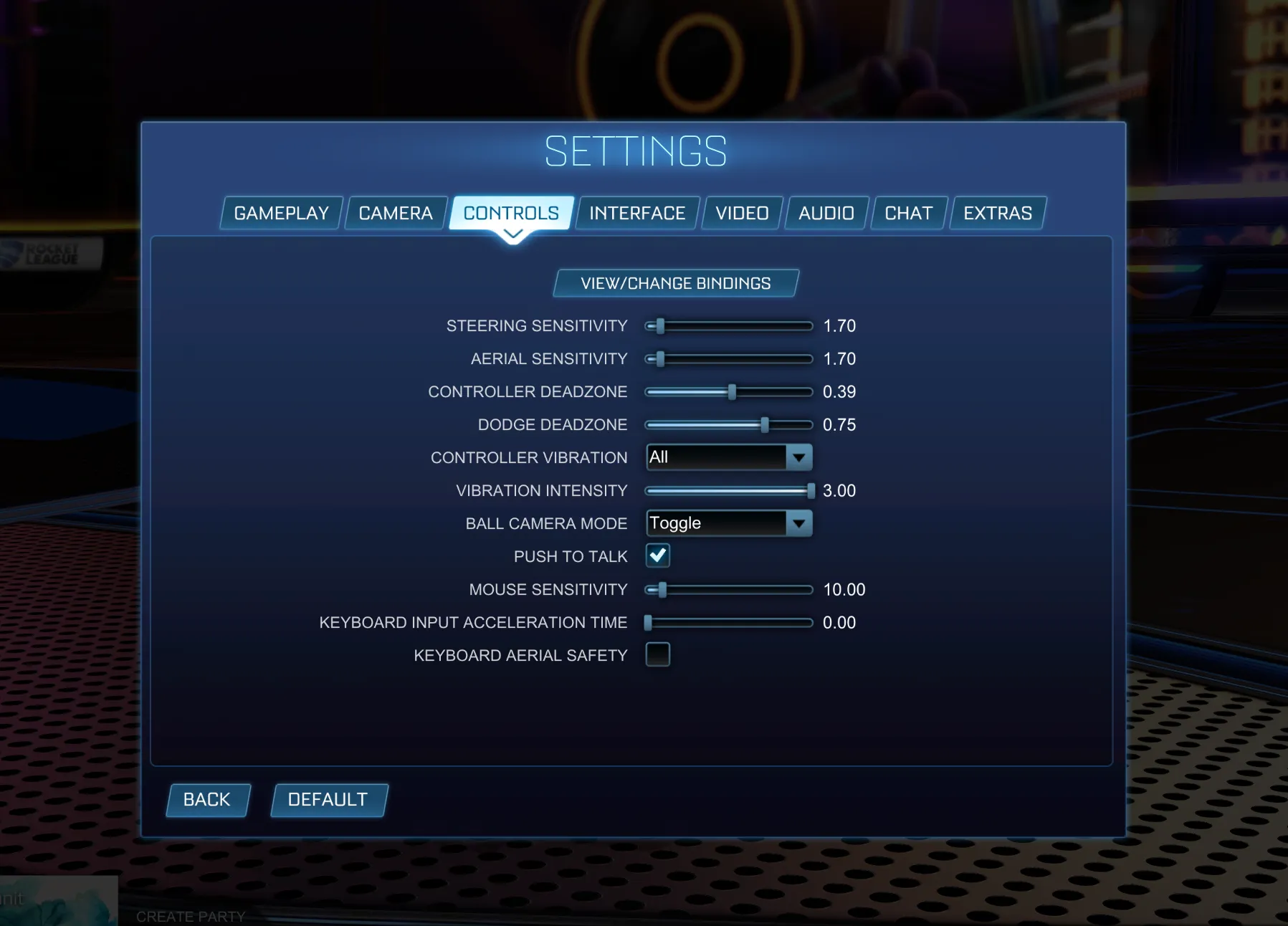
Хотя нет ни одной хорошей настройки, которую вы должны использовать, есть несколько вещей, о которых следует помнить при переназначении элементов управления.
Клавиатура и мышь против контроллера
Как упоминалось в нашей статье о перекрестной игре Rocket League (ссылка на предыдущую статью), нет никакой выгоды из-за используемого типа управления. Это означает, что нет необходимости использовать клавиатуру и мышь или контроллер, если вы не предпочитаете этот метод ввода для игр.

Имея это в виду, некоторые игроки на ПК предпочитают использовать контроллер для Rocket League исключительно из-за того, как в этой игре работают движения, но это не обязательно. Если вы планируете использовать контроллер, неплохо было бы проверить назначение кнопок и посмотреть, сколько редактирования требуется.
Зачем менять элементы управления Rocket League по умолчанию?
Технически, вам не нужно менять элементы управления. Однако схема по умолчанию может быть очень неудобной на контроллере, а также может быть немного странной с клавиатурой и мышью. Это прибегает к игрокам, которым необходимо использовать захват «когти», который может показаться неестественным, если это не ваша обычная позиция удержания. Посмотрите, как выглядит естественный макет, но имейте в виду, что позже вам может понадобиться изменить стандартный макет.
Элементы управления Rocket League, которые вы должны изменить
Есть несколько «небольших» изменений, которые каждый может и должен внести, чтобы улучшить свою игру. Они относительно одинаковы для всех типов контроллеров, доступных для Rocket League, и хотя перечисленные изменения рекомендуются, вы можете решить, что предпочитаете значение по умолчанию для этого параметра. Невозможно точно сказать, как изменить настройки, так как это очень личное дело в Rocket League. Однако настройка этих параметров улучшит ваш игровой процесс, а также ваш опыт игры в Rocket League. Мертвая зона контроллера:Это для контроллеров и относится к тому, насколько вам нужно переместить аналоговый джойстик, прежде чем автомобиль начнет поворачивать. При максимальном значении стик должен быть полностью нажат в каждом направлении, чтобы повернуть автомобиль, в то время как минимальное значение заставит автомобиль поворачиваться при небольших движениях. Мы советуем вам потратить время на его тестирование, так как это довольно личная вещь. Dodge Deadzone: работает так же, как и предыдущий вариант, однако сфокусирован на уклонении или переворачивании машины. Он контролирует, как далеко вам нужно нажимать на джойстик, чтобы машина выполняла различные уклонения. Как правило, вы хотите, чтобы этот параметр был выше, чтобы избежать нежелательных маневров. Это еще один способ, который вы захотите проверить сами.

Чувствительность рулевого управления: контролирует, насколько игра чувствительна к движениям стиков, позволяя выполнять очень резкие повороты и движения, если она установлена достаточно высоко. Некоторым игрокам нравится более высокая чувствительность, в то время как другие предпочитают, чтобы она была ниже. Воздушная чувствительность: То же, что и вышеприведенный вариант, за исключением того, что он специфичен для движений в воздухе. Большинство игроков устанавливают это немного выше, чем их чувствительность рулевого управления. Чувствительность мыши: это работает точно так же, как и в других играх, чувствительность мыши изменяет скорость мыши и назначенное ей движение. Мы советуем тщательно протестировать это, поскольку вы можете предпочесть другую чувствительность по сравнению с другими играми, в которые вы играете. Время ускорения ввода с клавиатуры:Название звучит странно, но то, что делает эта опция, довольно просто. Это относится к тому, какая скорость / мощность назначается на нажатие кнопки, что заставляет клавиши реагировать больше как джойстик.
Какие параметры управления Rocket League следует переназначить?
Хотя элементы управления по умолчанию могут работать для некоторых игроков, это также зависит от того, какое устройство ввода вы используете. Элементы управления Rocket League следует настроить в соответствии с вашим предпочтительным стилем хвата и другими факторами, такими как размер руки и личные предпочтения.
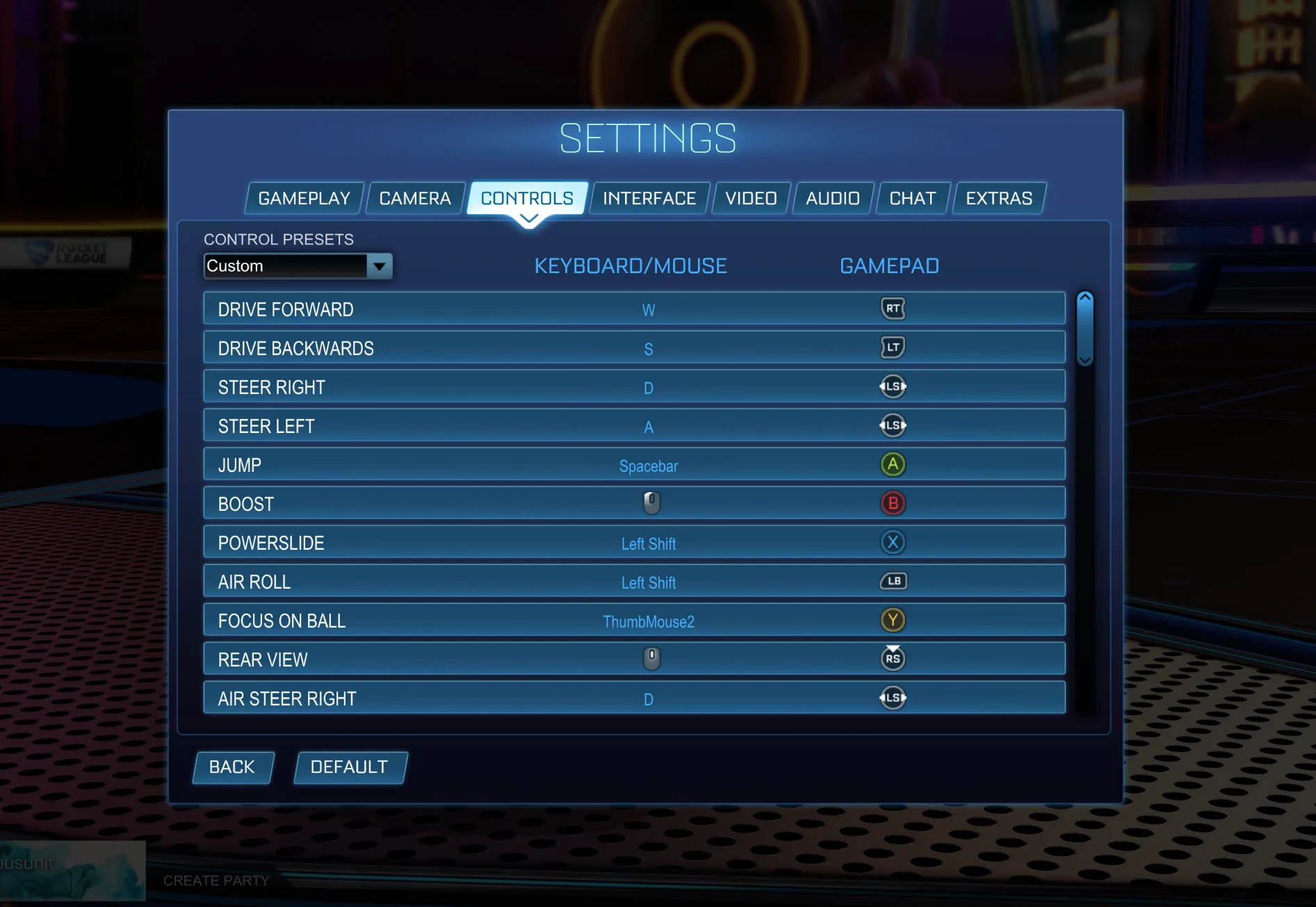
Есть несколько вариантов, которые, как правило, вызывают больше беспокойства, чем другие, когда дело доходит до элементов управления Rocket League.
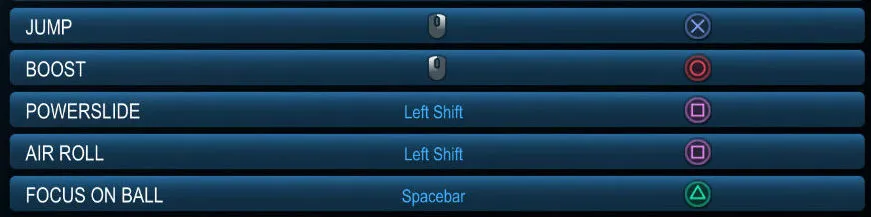
Air Roll: это то, что вам нужно назначить где-то, где вы можете легко нажимать, пока машина находится в воздухе. Это означает, что вам нужно будет управлять автомобилем в воздухе, а также нажимать эту кнопку, когда это необходимо. Обычно Air Roll и Powerslide назначаются одной и той же кнопке, чтобы не тратить кнопки впустую и держать их рядом. Усиление: как одна из наиболее часто используемых кнопок в игре, эта команда должна быть назначена на удобное место. Скорее всего, вы захотите нажать эту и другие кнопки одновременно, например, кнопку для прыжка, так что имейте это в виду. На контроллерах игрокам часто нравится размещать их рядом друг с другом, например, A и B для Xbox или кнопку бампера и что-то еще. Как только вы это сделаете, это, наконец, будет выглядеть примерно так:
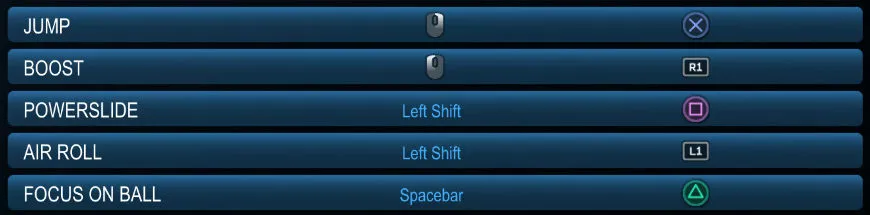
Элементы управления Rocket League, используемые профессионалами
Взгляд на некоторые элементы управления Rocket League может стать хорошей отправной точкой для внесения изменений в игру. Однако имейте в виду, что это зависит от используемого устройства ввода и других личных факторов, таких как размер руки и периферийные устройства. Те, кто использует клавиатуру и мышь, вероятно, будут иметь мышь с несколькими дополнительными кнопками сбоку, которым могут быть назначены клавиши. Имейте это в виду, когда рассматриваете возможность имитации любого элемента управления, используемого профессиональными игроками. Большинство из них также используют контроллеры.

Чтобы увидеть конкретные элементы управления Rocket League, используемые разными игроками, посетите этот веб-сайт ( https://www.rocketleaguepros.com/ ), чтобы увидеть их в зависимости от команд. Тем не менее, Liquipedia также содержит более длинный список настроек управления Rocket League здесь ( https://liquipedia.net/rocketleague/List_of_player_control_settings ), а также настройки мертвой зоны и настройки камеры.
Последние мысли
Настройка элементов управления Rocket League и настройки камеры не имеет точной науки, а это означает, что для этого нет единственно правильного ответа. Работа с параметрами управления в Rocket League не слишком сложна, и, к счастью, есть много параметров, которые можно изменить. Когда дело доходит до опций в играх, это полностью личное. Лучше всего проверять корректировки с течением времени и помнить, что элементы управления Rocket League не подходят для всех.